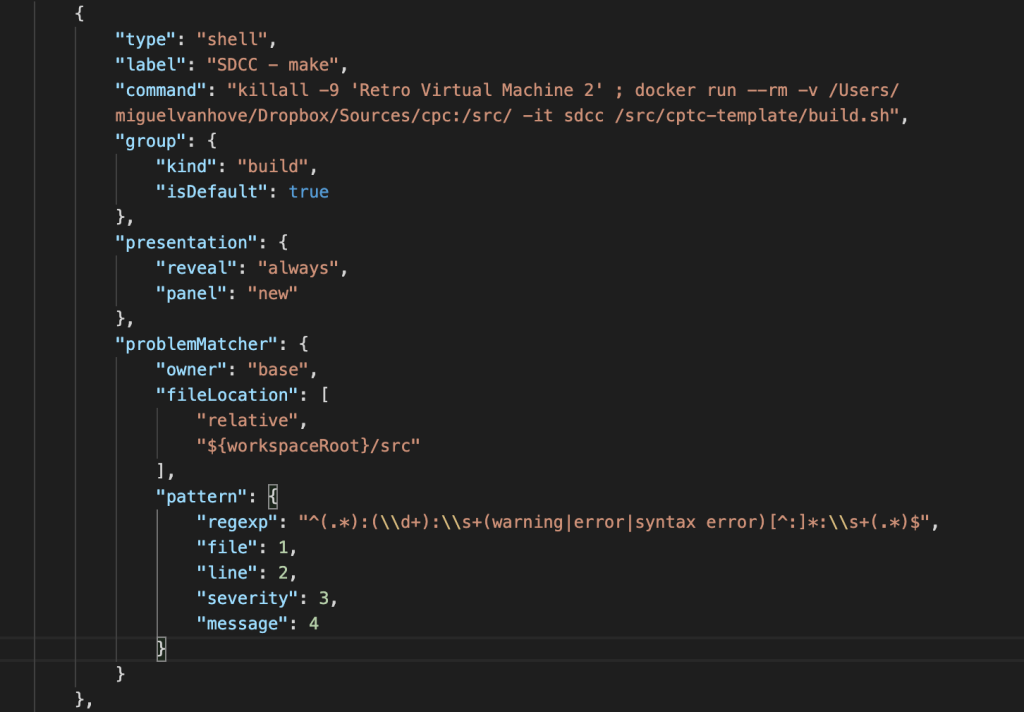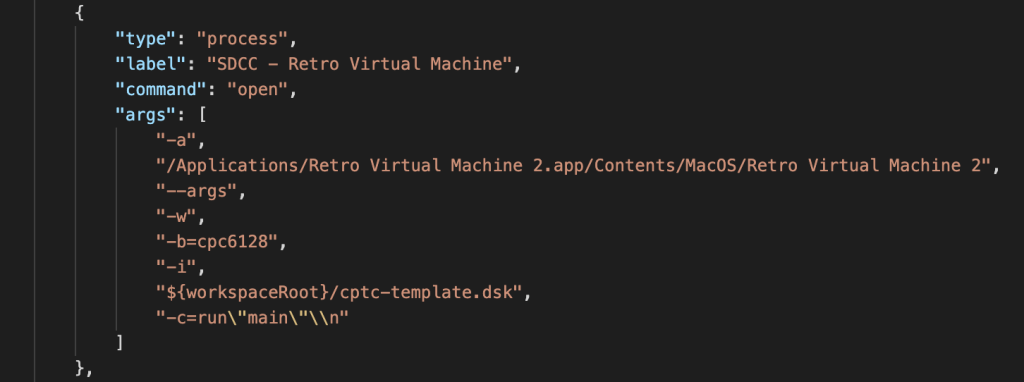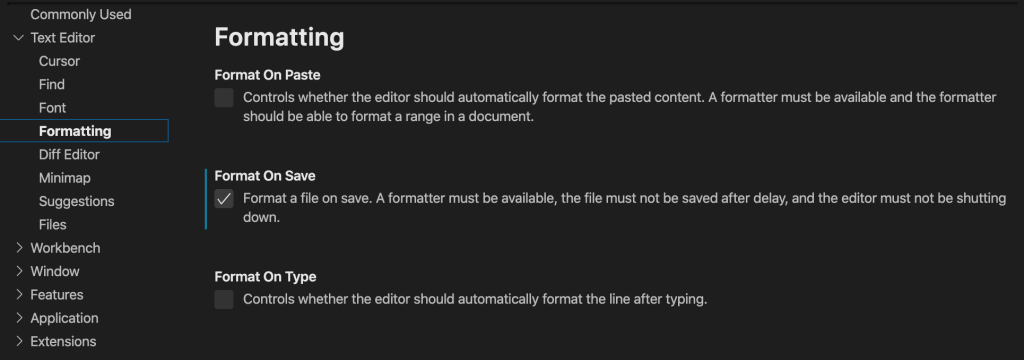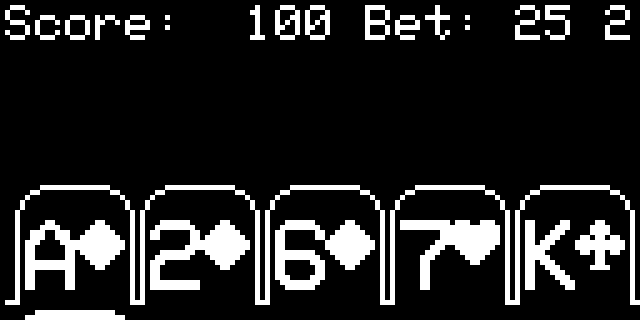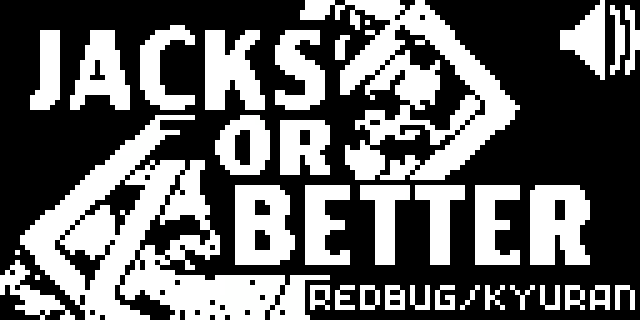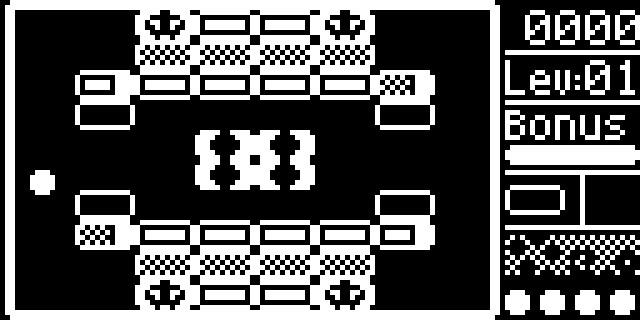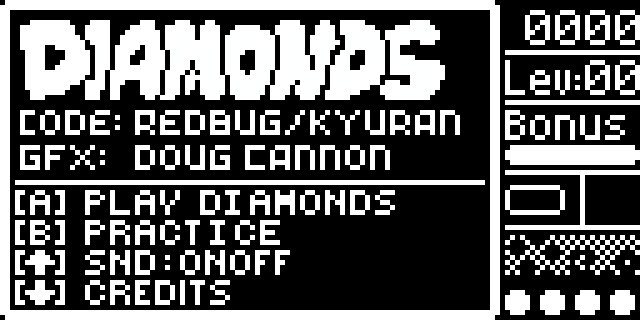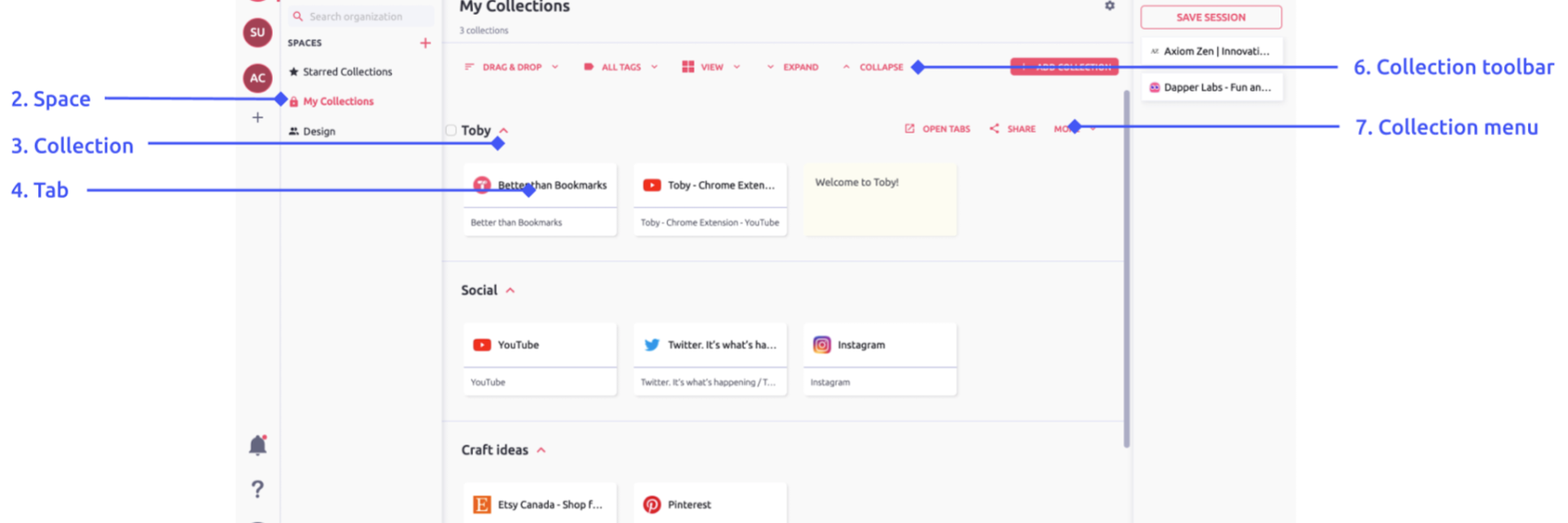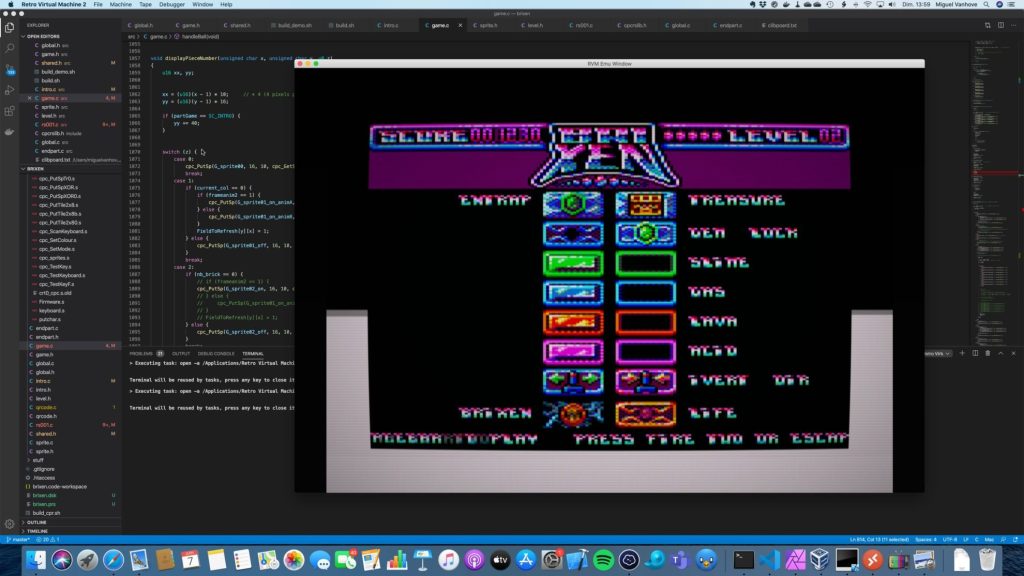Le virus est là depuis 1 an et demi. Le monde se meurt. Nous avons besoin de sortir de chez nous !
J’ai fais beaucoup de démoparty auparavant, mais n’avais jamais fait de conventions. M’étant remis sur Amstrad depuis peu, l’AC 2021 ne pouvait que m’attirer.
C’est donc le weekend du 27 et 28 novembre 2021 que je suis parti, seul loin de ma famille, à cette convention dans le petit village de Congis pas loin de Paris.
C’est l’occasion de rencontrer IRL tout des gens avec qui je parle sur les forums, groupe facebook et autres Discord.
L’occasion aussi de présenter la dernière version de notre remake de Puzzle Bobble.



L’association RGC organise, depuis 2006, deux conventions retrogaming. La plus grande, la RGC, est dédié principalement aux consoles. Celle-ci, l’AC, est plus dédiée aux ordinateurs (Amiga/Commodore, Atari, Amstrad, MSX, Thomson, Oric, etc).

Je ne me souvenais plus avoir vu autant d’Amstrad CPC. Même aux démoparty il y a 25 ans, il n’y en avait pas autant. Quand on voit les productions qui sortent sur cette machine actuellement, ce n’est pas étonnant. Le CPC est plus en forme que jamais.
Les époques ont changé, Covid oblige, nous ne pouvons plus dormir sous les tables. De toute façon, avec mon grand age, je n’en avais pas l’intention. Une nuit d’hôtel (même spartiate) m’était nécessaire. Les pizzas ont disparu aussi, nous nous faisons un beau restaurant en fin de journée. L’embourgeoisement nous a rattrapés.
Beaucoup de belles rencontres. Je ne citerai personne de peur d’oublier quelqu’un, mais ils se reconnaitront.
Je n’avais qu’une envie à la fin de cette convention: d’assister à la prochaine !